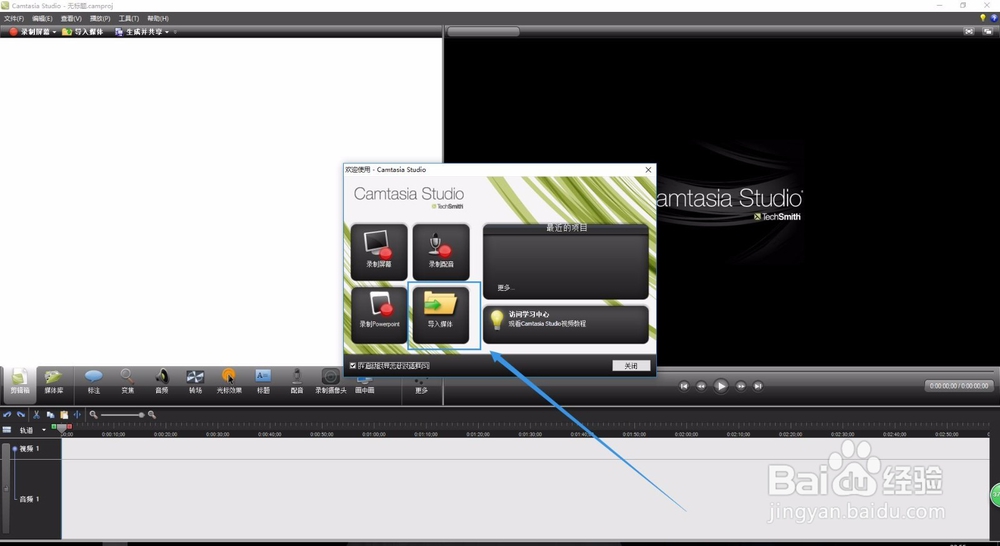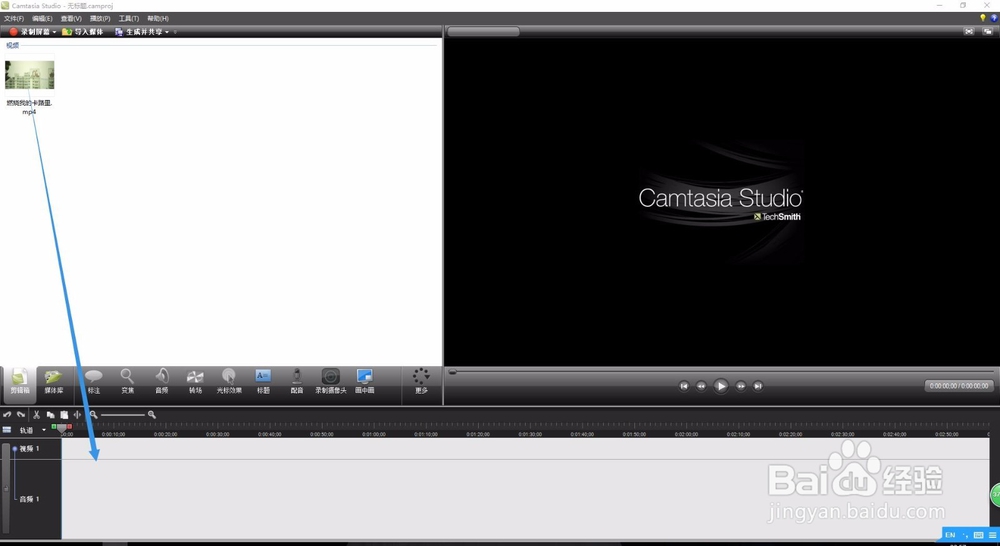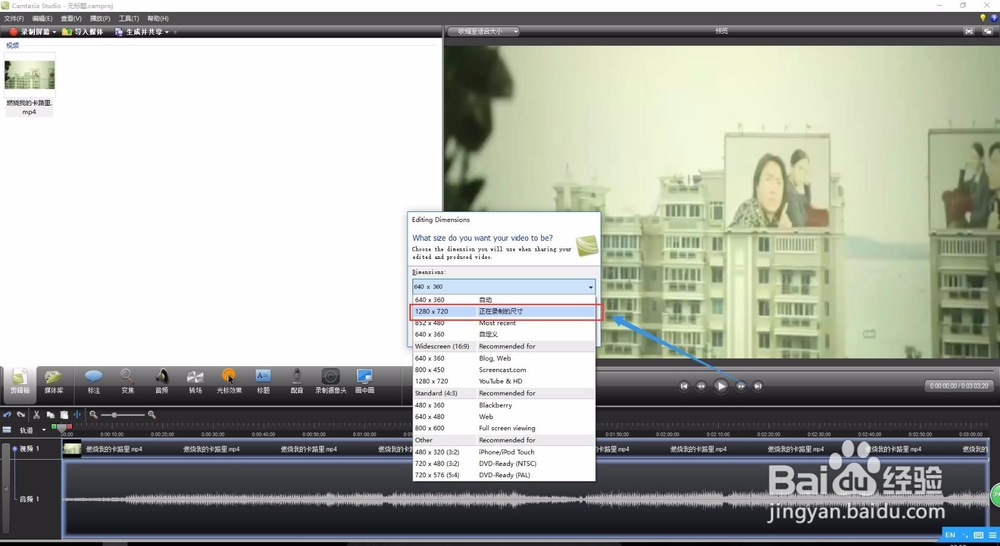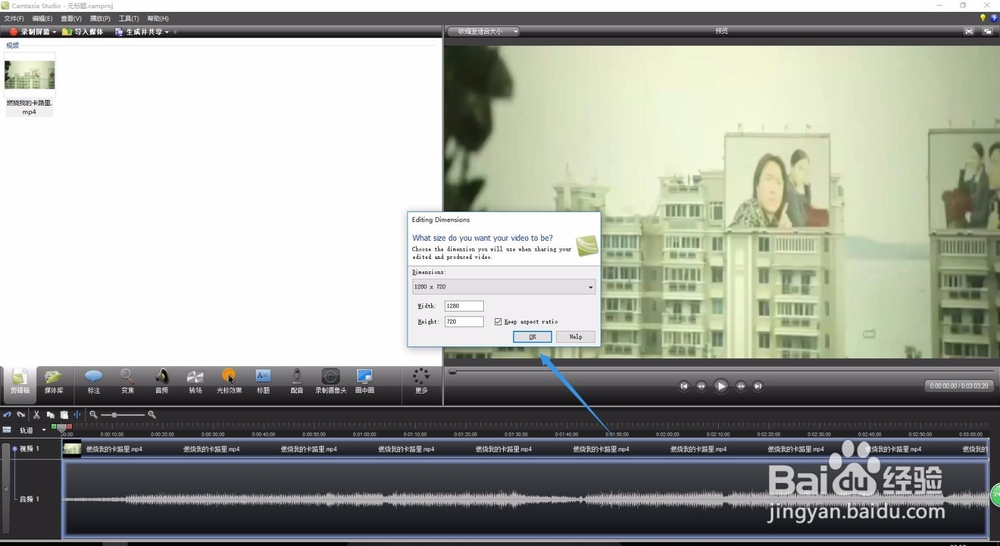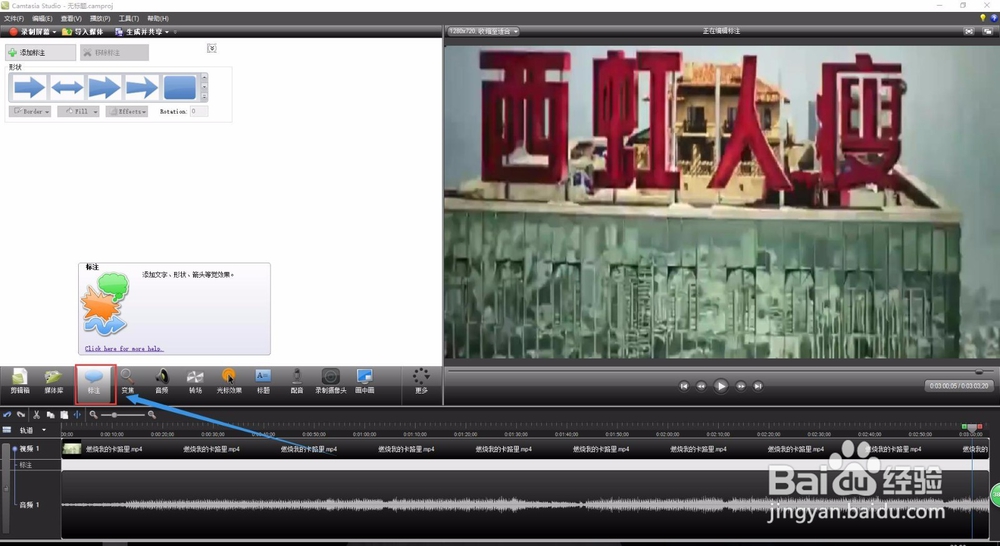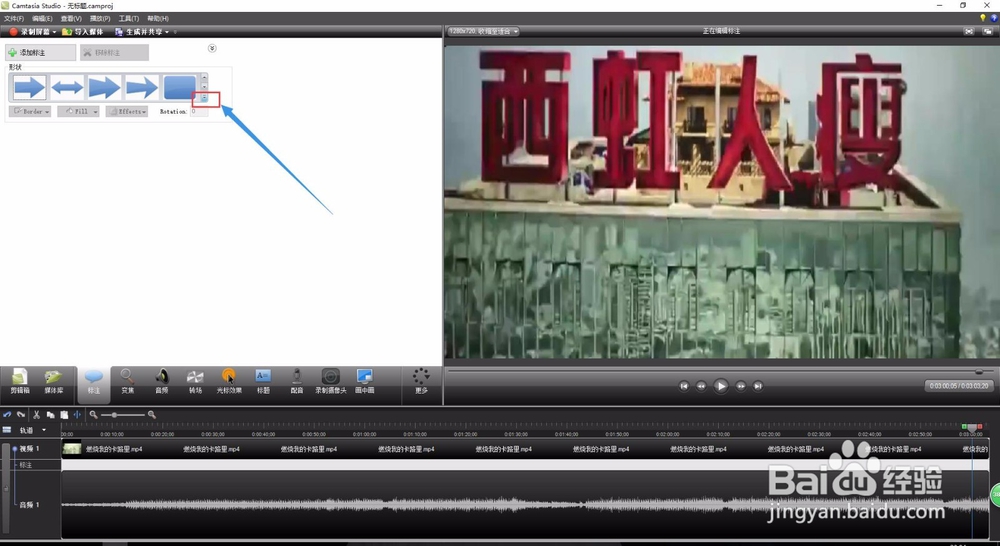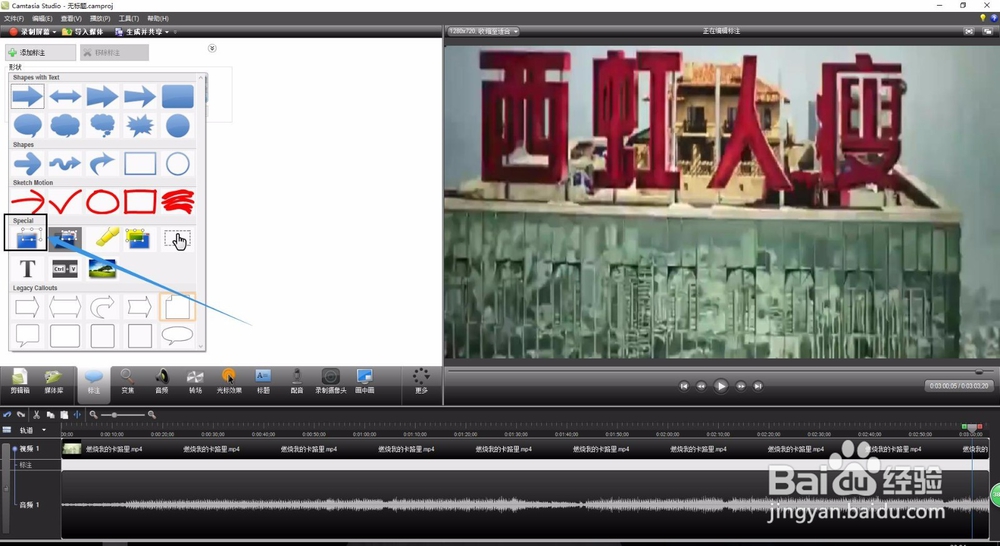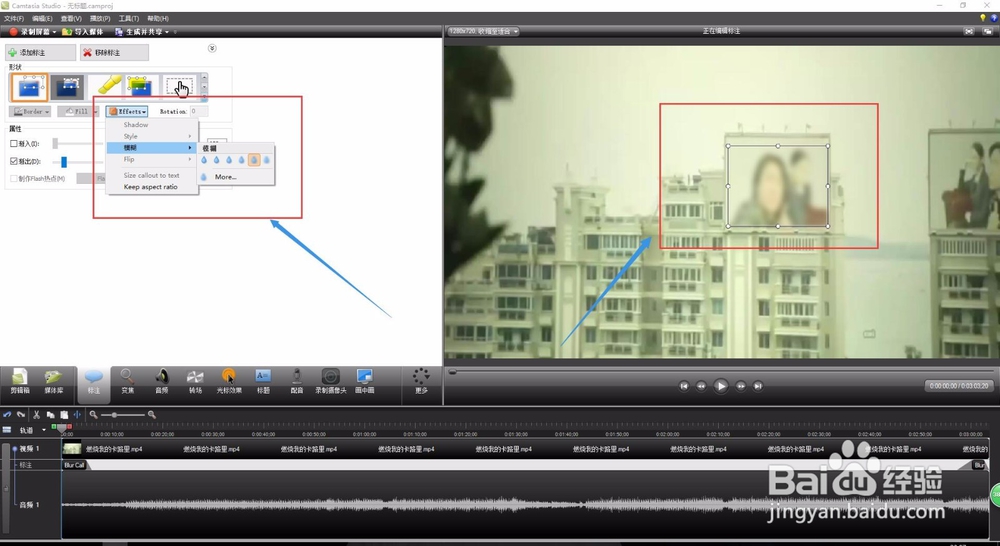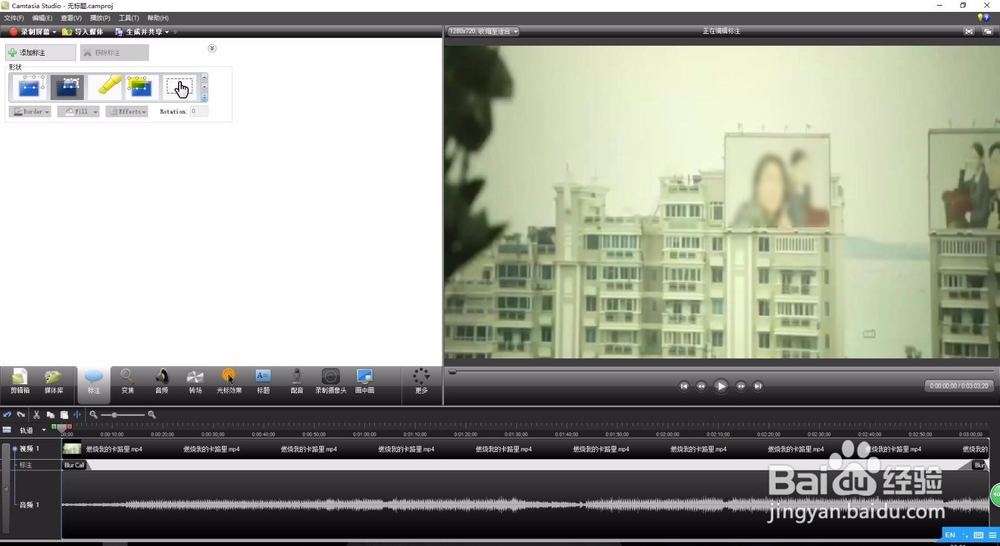camtasia studio教程:如何给视频打马赛克
1、在桌面双击Camtasia Studio图标,打开Camtasia Studio软件。在开始页面中点击导入媒体,如下图:
2、在弹出的文件夹窗口中选择需要编辑的视频文件,点击“打开”,即可将视频导入到媒体库中,如图所示:
3、鼠标左键选中媒体库中的视频,手不松开,直接将视频拖拽到视频轨道上,按照下图所示操作:
4、当视频放在轨道上之后,会弹出一个窗口,一般情况下,我们都不想改变原视频的尺寸大小,所以选择“正在录制的尺寸”,点击“ok”按钮。这样视频就按照原尺寸放进了编辑区域里面。
5、点击“批注”,批注页面展示了一行批注,我们点击批注右面的倒三角符号,展示全部的批注。找到“Special”类型中的第一个批注,就是马赛克效果的批注,点击图标,即可插入马赛克的批注框,如图所示:
6、在视频预览区域,可以根据需求调整马赛克批注框的大小,在批注左侧的属性框中,点击“E酆璁冻嘌ffects”右边的倒三角符号,在下拉菜单中选择“模糊,有六个固定的模糊程度效果可以选择。也可以点击“more...”,调整模糊数值!
7、这样就能完成给视频中隐私信息打马赛克的操作了,去水印也是一样的操作。你们可以动手操作一遍!
声明:本网站引用、摘录或转载内容仅供网站访问者交流或参考,不代表本站立场,如存在版权或非法内容,请联系站长删除,联系邮箱:site.kefu@qq.com。